EasyRecovery是一款非常强大的硬盘数据恢复软件,可以帮助你恢复丢失的数据,它可以恢复硬盘,内存卡,U盘,SD卡、内存卡、光盘、本地电子邮件等数据。EasyRecovery是非常出色的电脑端数据找回工具,整个过程是非常便捷高效的,效率也很高,可以及时挽回损失,对该软件最新版有需求的小伙伴快来下载体验吧!
EasyRecovery软件功能
1、完美兼容Windows系统
新一代数据恢复软件,已全面兼容Windows各操作系统。
2、六大功能帮您恢复数据
软件由“误删除恢复,误格式化硬盘,U盘手机相机卡恢复、误清空回收站、硬盘分区丢失/损坏、万能恢复”这六大功能模块构成,可以解决问题。
3、给力可靠的数据恢复软件
具有很强的防删除能力,可以检测和修复文件删除、数据丢失、硬盘故障等造成的数据问题。
4、软件优势
易于使用和完全自动化的向导,以指导用户使用该程序。
EasyRecovery使用技巧
EasyRecovery五个步骤搞定数据恢复
1、首先需要我们运行打开EasyRecovery,然后根据提示选择【继续】。
2、继续后进入到各个信息设置界面,如选择媒体类型、扫描的卷标、选择恢复的场景、检查设置信息等,根据自己需求设置即可。
步骤1: 选择最适合您的数据丢失问题的存储介质。
步骤二:选择需要扫描的卷标。
步骤三:选择需要恢复的场景。
步骤四:请检查你所选择选项是否有误,无误选择【继续】。
3、信息设置完毕进入到EasyRecovery程序扫描界面,扫描过程稍久耐心等待。
4、扫描后请选择需要恢复的文件。
5、最后,提示大家文件如果是被删除太久,有可能EasyRecovery程序是没法恢复过来的。
EasyRecovery相关问题
EasyRecovery Pro软件如何恢复彻底删除的文件?
1、首先需要你运行打开EasyRecovery,选择进入到恢复向导根据图中提示选择你需要恢复的媒体类型。如:图片、视频、文件等。
2、请在该处选择需要扫描的盘符,如:C、D、E、F等。选择后【继续】。
3、选择需要恢复的方案,想下文件是怎么删除的。如:删除文件恢复、格式化媒体恢复等。
4、以上信息都设置完毕进入到EasyRecovery恢复文件设置信息确认界面,选择【继续】即可。
5、最后,可以被恢复的文件将会展示在你之前所设置的目录下,到指定目录下查找即可。
软件截图
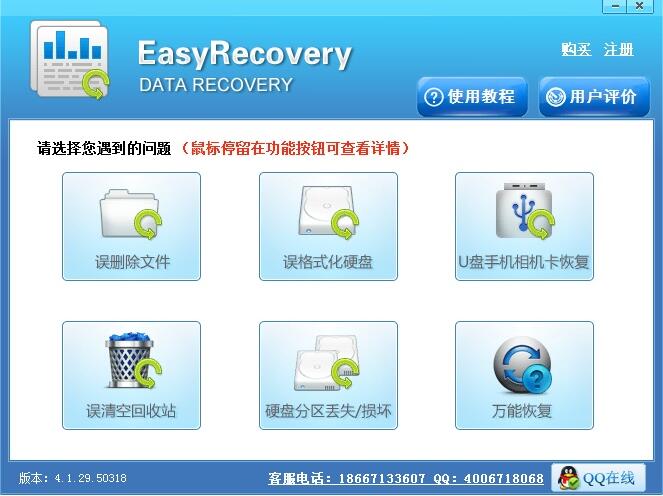



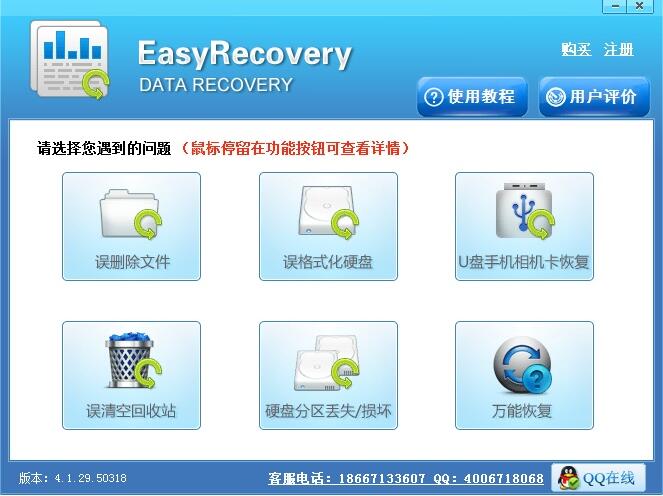




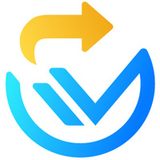
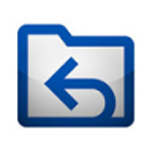

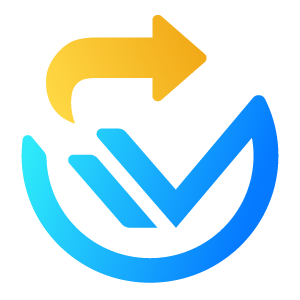







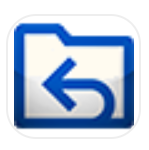



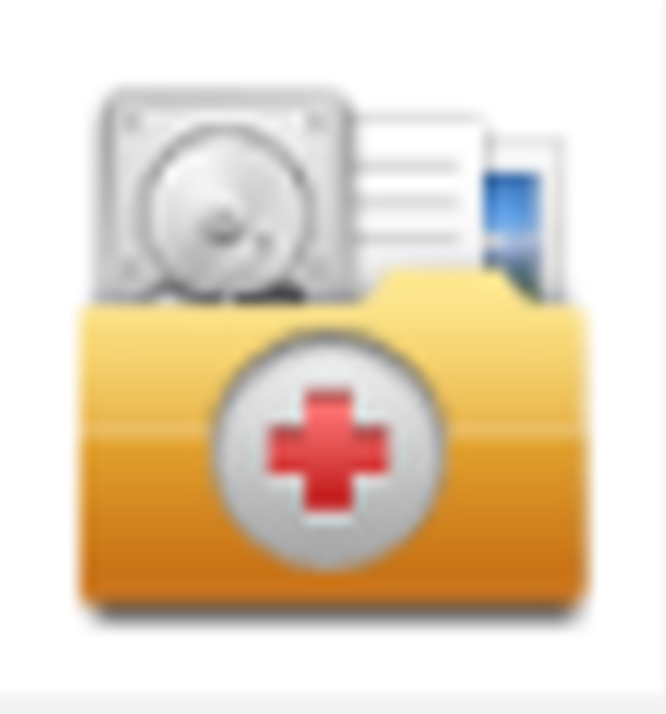

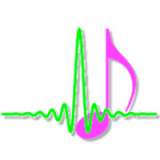
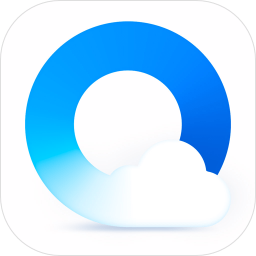
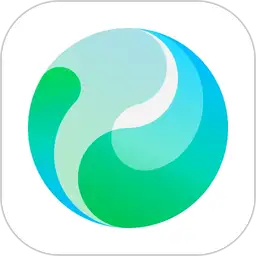














玩家点评 (0人参与,0条评论)
热门评论
全部评论